Mesajul de eroare „ 3000 Eroare de decodare a resurselor media 'Apare atunci când încercați să transmiteți în flux videoclipuri cu twitch, twitter și alte platforme populare. Acest scenariu se întâmplă în mod vizibil în Chrome. Potrivit experților, acest mesaj de eroare este legat de sistemul de decodare video HTML5 și alte module web.

3000 Eroare de decodare a resurselor media - Twitch
Întrucât HTML5 este lansat recent, diferitelor părți le este greu să țină pasul cu configurațiile celuilalt. Este posibil ca Twitch și Chrome să nu se afle pe aceeași pagină atunci când vine vorba de streaming video sub noul HTML5, care ar putea cauza mesajul de eroare.
Ce cauzează o eroare de decodificare a resurselor media 3000 la redarea în flux a videoclipurilor?
Așa cum am menționat anterior, acest mesaj de eroare este legat de eșecul browserului în decodarea sursei media provenind de pe site. Motivele detaliate sunt:
- HTML5 playerul nu răspunde și nu produce ieșiri corecte în timp ce decodează și transmite videoclipuri.
- Site-ul web ar putea avea HTML5 sau Flash mai nou tehnologie implementată, pe care browserul dvs. actual nu o poate suporta și invers.
- Cookie-uri și cache nepotrivite în browserul dvs. Conflictul adesea cu operațiunile browserului și cauzează mesajul de eroare.
Înainte de a începe cu soluțiile, este necesar să verificăm dacă aveți o conexiune la internet funcțională, care nu este configurată cu un VPN sau un firewall. După ce ați verificat de două ori rețeaua și cu alte dispozitive, abia apoi continuați cu soluțiile.
Soluția 1: ștergerea memoriei cache și a cookie-urilor
Unul dintre motivele pentru care este posibil să întâmpinați o eroare de streaming este din cauza cookie-urilor și a conținutului nedorit din memoria cache. Acest scenariu nu este nou și există numeroase probleme care apar din cauza cookie-urilor și a cache-ului. Vă vom arăta cum să ștergeți datele dvs. temporare în Google Chrome. Replicați pașii necesari dacă utilizați un alt browser.
- Tip ' chrome: // setări ”În bara de adrese a Google Chrome și apăsați Enter. Aceasta va deschide setările browserului.
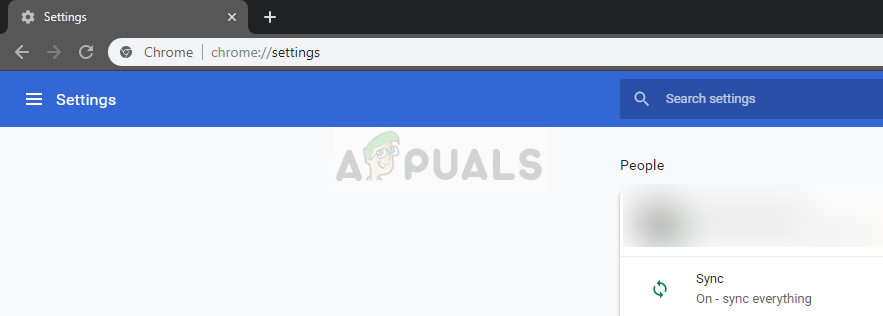
Setări Chrome
- Navigați în partea de jos a paginii și faceți clic pe „ Avansat ”.
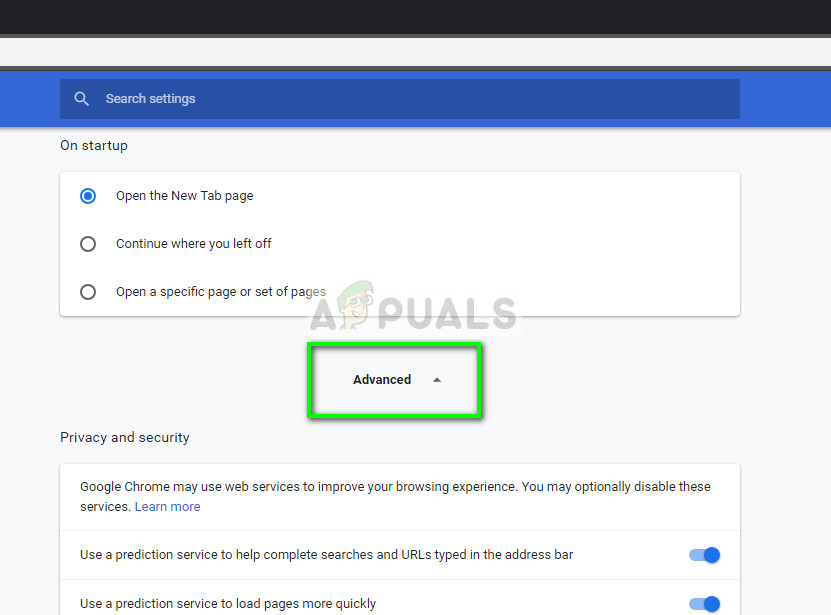
Setări avansate Google Chrome
- Odată ce meniul Advanced s-a extins, în secțiunea „ Confidențialitate și securitate ', Click pe ' Sterge istoricul de navigare ”.
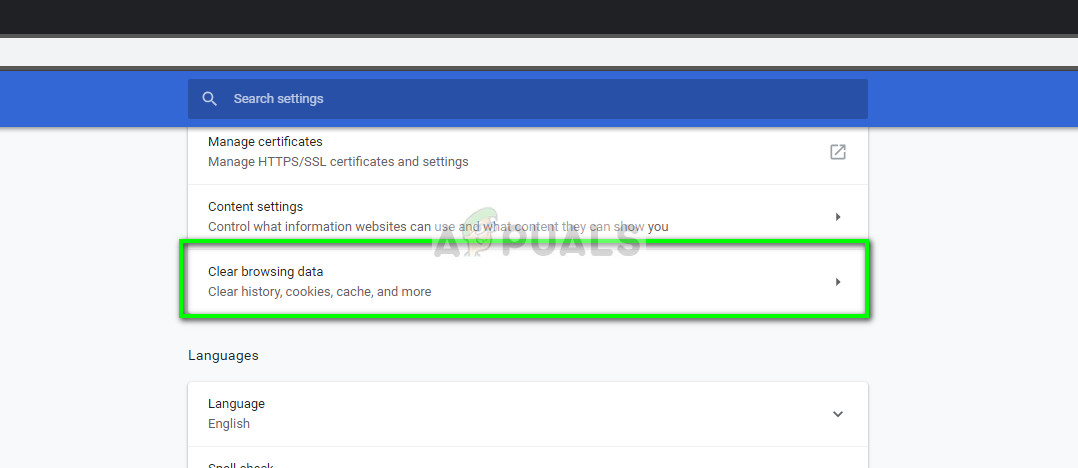
Ștergeți datele de navigare - Chrome
- Va apărea un alt meniu care confirmă elementele pe care doriți să le ștergeți împreună cu data. Selectați ' Tot timpul ”, Verificați toate opțiunile și faceți clic pe„ Sterge istoricul de navigare ”.
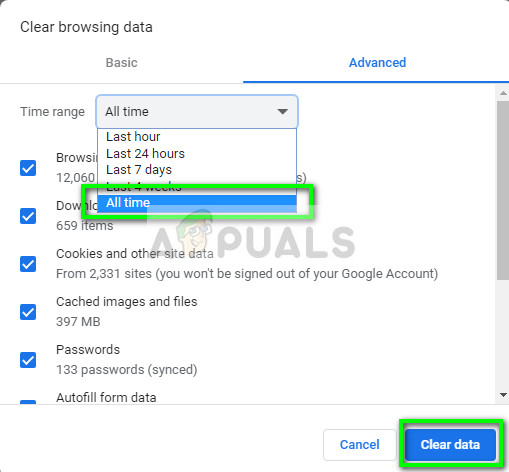
Ștergerea datelor de navigare și a memoriei cache - Chrome
- După ștergerea cookie-urilor și a datelor de navigare, reporniți computerul complet . Acum încercați să transmiteți în flux videoclipul și să vedeți dacă eroarea persistă.
Soluția 2: Dezactivarea accelerării hardware
Accelerarea hardware este o tehnică de utilizare a hardware-ului computerului în loc de redarea software-ului în efectuarea mai eficientă a unor funcții. Reduce sarcina software-ului și dă rezultate bune. Cu toate acestea, în unele cazuri, se știe că unele operațiuni web cauzează probleme atunci când sunt executate prin această tehnică. Putem încerca să dezactivăm accelerarea hardware pe computerul dvs. și să vedem dacă problema este rezolvată.
- Deschideți Google Chrome și faceți clic pe meniul pictogramă (trei puncte verticale) prezentă în partea dreaptă sus a ecranului.
- Odată ce meniul derulant a fost deschis, faceți clic pe Setări prezent la sfârșitul apropiat al meniului.
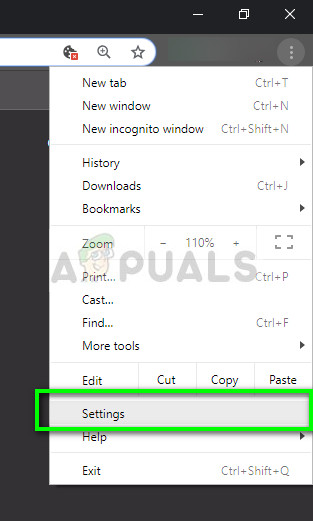
Setări - Chrome
- După deschiderea filei Setări, navigați până la capăt și faceți clic pe Avansat .
- Navigați din nou la sfârșitul filei până găsiți subtitlul denumit „ Sistem ”. Sub aceasta, debifați opțiunea care spune „ Folosiți accelerația hardware atunci când este disponibilă '
- Lansați din nou browserul și pentru a implementa modificările pe care le-am făcut.
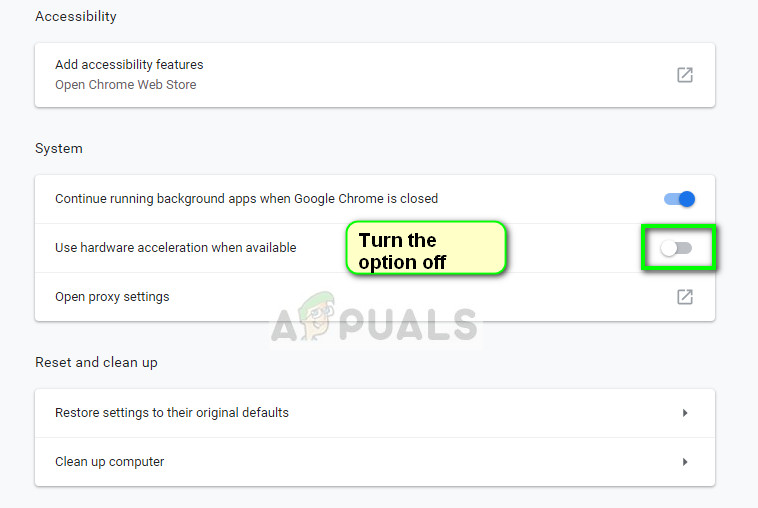
Dezactivarea accelerării hardware - Chrome
- Acum verificați dacă fluxul video a fost reparat. În caz contrar, puteți reveni oricând la modificări reactivând opțiunea.
Soluția 3: Activarea cookie-urilor terță parte
Cookie-urile sunt un tip de mesaje pe care serverele web le transmit browserului dvs. web ori de câte ori vizitați site-uri de internet. Browserul dvs. va stoca aceste cookie-uri pentru referință viitoare. În unele site-uri web, cookie-urile sunt utilizate pentru o bună funcționare și experiență a site-ului web. Dacă cookie-urile terță parte sunt dezactivate pe site de Google Chrome, ar putea induce erori neașteptate precum cea în discuție.
- Faceți clic pe pictograma cookie din bara de navigare din Google Chrome și selectați „ Permiteți întotdeauna să setați cookie-uri '.
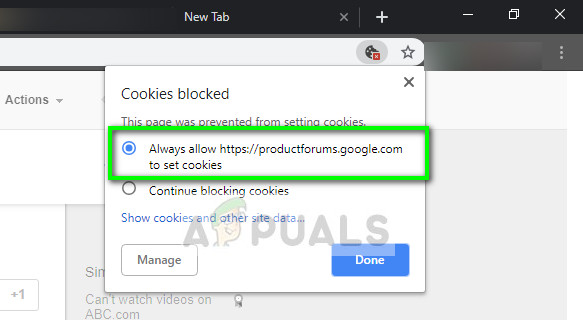
Activarea cookie-urilor terță parte - Chrome
- presa Terminat pentru a salva modificările și a ieși. Reporniți browserul și vedeți dacă mesajul de eroare este rezolvat.
Soluția 4: Schimbarea playerului Streaming
Dacă problema persistă, puteți încerca să schimbați playerul. Acest lucru va schimba efectiv fluxul / decodarea și va rezolva problema dacă problema este legată de modul. Există câteva opțiuni în Twitch care vă permit dezactivați playerul HTML5 după ce faceți clic pe setările playerului.
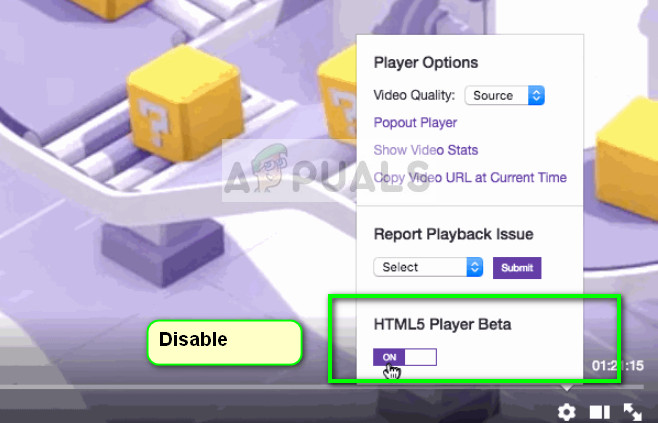
Dezactivați HTML5 Player - Twitch
În plus, puteți încerca să utilizați un alt browser, cum ar fi Mozilla , sau Margine și vezi dacă streamingul are succes acolo. De asemenea, trebuie să vă asigurați că browserul dvs. este actualizat la cea mai recentă versiune. Dacă lipsește orice actualizări, această problemă poate apărea deoarece în mod constant sunt implementate noi tehnologii atât în site-uri web, cât și în browsere.
Notă: De asemenea, puteți încerca să reinstalați complet browserul sau să renunțați forțat și apoi să reporniți serviciul. Puteți face acest lucru folosind managerul de activități. De asemenea, asigurați-vă că nu aveți niciun software terță parte care să vă monitorizeze fluxul video pe computer, inclusiv software antivirus.
3 minute citite






















